老毛桃U盘如何进行win7win8双系统安装,老毛桃U盘进行win7win8双系统安装的方法
发布时间:2017-07-04 14:36:53 浏览数:
今天给大家带来老毛桃U盘如何进行win7win8双系统安装,老毛桃U盘进行win7win8双系统安装的方法,让您轻松解决问题。
随着win8系统的出现,越来越多的用户选择对自己的电脑重新安装win8系统,但是又存在部分用户只是想体验一下win8系统,但是并不想换成win8系统,今天我们就一起来看看如何安装win7和win8双系统吧!具体方法如下:
1将制作好的老毛桃U盘插入电脑USB接口中,重启电脑,按相应的电脑启动快捷键进入老毛桃主菜单,用键盘上的方向键“↓”切换到【02】运行老毛桃Win8PE防蓝屏版(新电脑),如图所示:
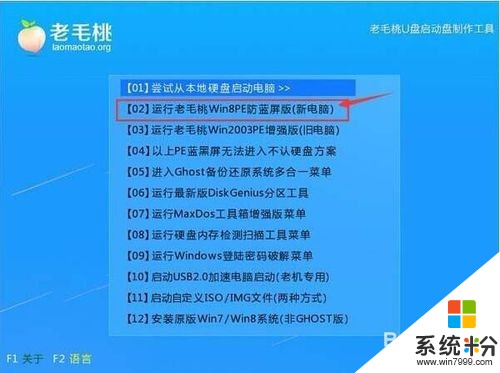 2
2等待电脑进入win8PE系统,在老毛桃PE一键装机工具窗口,点击“浏览”将win8系统镜像添加进来,然后在磁盘列表中选择D盘作为系统盘,点击“确定”即可,如图所示:
 3
3随后在提示框中取消勾选“完成后重启”然后点“确定”,我们就可以看到正在运行的进程,如图所示:
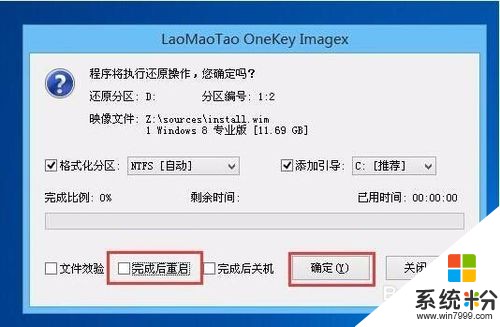 4
4当进程完毕后点击“关闭",即可,如图所示:
 5
5鼠标双击“修复系统引导”,进入界面输入“1”程序自动运行,如图所示:

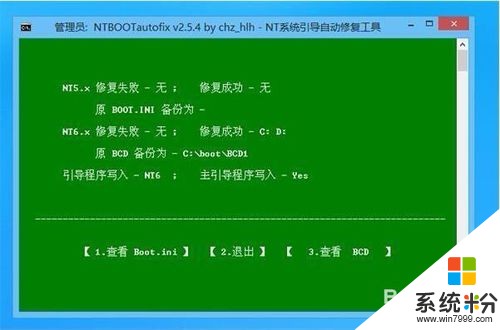 6
6随后电脑重启就可以看到win7win8系统可供选择,如图所示:
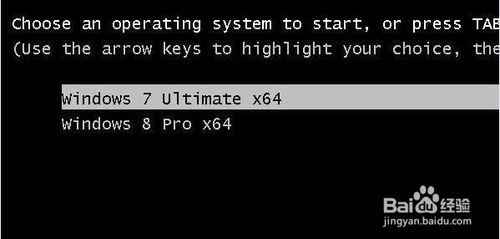
以上就是老毛桃U盘如何进行win7win8双系统安装,老毛桃U盘进行win7win8双系统安装的方法教程,希望本文中能帮您解决问题。